大型音箱显示屏怎么接线?接线步骤是什么?
26
2025-03-26
随着数字化时代的飞速发展,越来越多的人选择将电脑显示屏作为家庭娱乐中心的一部分,或试图将其用作临时的电视机。然而,在进行这种转换时,人们往往遇到一些技术性问题,而“电脑显示屏改电视无声音怎么办?”便是众多用户所关心的问题之一。本文旨在解决这一问题,并提供实用的解决步骤和技巧。
在开始修复之前,我们需要确定问题是出现在连接设备上,还是电脑本身或是显示屏。请检查以下几点:
1.确认声音输出设备是否设置正确。可以通过电脑的“声音”设置检查是否选择了正确的输出设备。
2.检查连接线材是否有损坏。无论是HDMI还是其他连接线,任何损坏都可能导致无声音的问题。
3.确认电脑系统和驱动程序均为最新版本,以排除软件问题。
4.尝试用其他设备连接显示器,看是否有声音输出,以排除显示器故障。
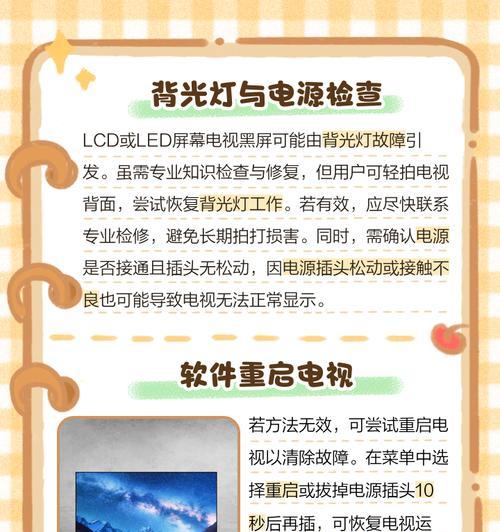
1.检查和调整声音输出设置
打开电脑的声音设置,确保你已经选择了正确的音频输出设备作为你的显示器。在Windows系统中,你可以通过点击任务栏右下角的扬声器图标,选择“打开声音设置”来执行此操作。
2.线材和连接检查
确认所有连接线均牢固连接在电脑和显示器的正确端口上。如果你使用的是HDMI线,尝试更换一条新的或替换另一条线,因为一些HDMI线可能不支持音频传输。
某些显示器需要通过特定的输入端口接收音频信号,比如HDMI、DVI、VGA或DisplayPort,所以请根据实际情况调整你的连接方式。
3.更新驱动程序
在设备管理器中检查音频设备驱动程序是否需要更新。右键点击“计算机”(或“此电脑”)选择“属性”,然后进入“设备管理器”查找音频输入输出设备,查看是否有更新可用。
4.查看显示器设置
如果你的显示器具备内置扬声器,请确保显示器的音量没有被静音或调得太低。显示器有时需要在输入源选择菜单中单独选择音频传输模式。
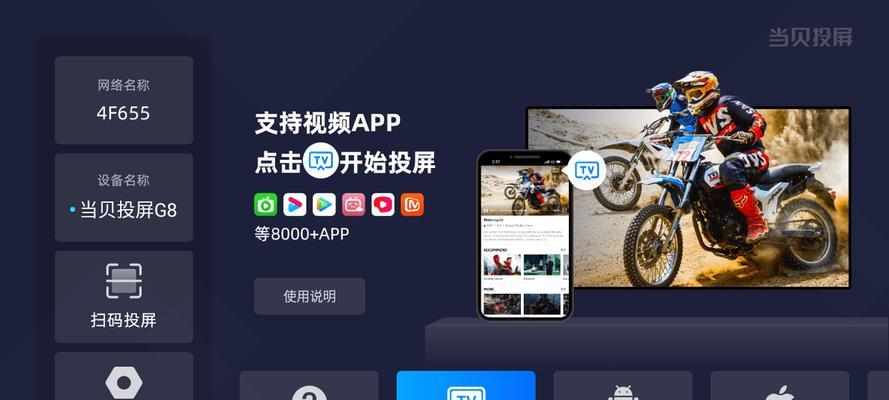
1.更新BIOS
对于一些特定情况,电脑的BIOS设置可能影响到声音输出。建议查看电脑制造商的官方网站,看是否有BIOS更新,按照说明进行更新。
2.使用外部音频设备
如果以上步骤都无法解决问题,你可以考虑使用外部音频设备,如USB声卡或外置扬声器。将声音输出设备改为外部设备,绕开内置喇叭或显示器扬声器的限制。
3.检查显示器的音频支持
查看显示器手册或制造商网站,了解是否支持音频输出。一些显示器可能默认不支持音频传输,需要在显示器设置中手动开启。
4.联系专业技术人员
如果你尝试了所有办法还是无法解决问题,那么可能是硬件出现了问题。此时,联系专业的电脑维护技术人员可能是最佳选择。

通过以上的步骤,您应该能够解决大多数电脑显示屏改电视后无声音的问题。重要的是,要耐心地一步步排查问题,不要急于下结论。并且持续关注您的电脑和显示设备的驱动程序更新,以避免类似问题再次发生。希望本文能为您提供帮助,借助这些方法,您的家庭娱乐体验将得到进一步提升。
为了防止将来再次出现类似的问题,建议用户定期检查硬件连接,保持系统和驱动程序的更新,并留意制造厂商提供的技术支持信息。通过这些预防措施,您可以确保在享受电脑显示屏所带来的大屏体验的同时,也拥有舒心的音频体验。
版权声明:本文内容由互联网用户自发贡献,该文观点仅代表作者本人。本站仅提供信息存储空间服务,不拥有所有权,不承担相关法律责任。如发现本站有涉嫌抄袭侵权/违法违规的内容, 请发送邮件至 3561739510@qq.com 举报,一经查实,本站将立刻删除。